Технологія Wi-Fi перетворила, як ми отримуємо доступ до Інтернету. Вам більше не потрібно використовувати кабелі та дроти для підключення до вашої локальної мережі.
Однак налаштування бездротової мережі не перешкоджає проблемам підключення до Інтернету . Ваш ноутбук може продовжувати відключити від Wi-Fi , навіть якщо у вас все правильно налаштовано.
Якщо ваш ноутбук продовжує відключатися від Wi-Fi , ваші мережеві драйвери , ймовірно, помиляються або застаріли. Оновлення драйверів бездротового адаптера ноутбуків може допомогти вирішити проблему.
Ось вичерпний перелік перевірених виправлень для ремонту ноутбука, який продовжує відключатися від Wi-Fi . Продовжуйте читати, щоб дізнатися більше!

Усунення несправностей у вашій мережі
Перш ніж підробити налаштування ноутбука або Wi-Fi, спочатку слід запустити усунення несправностей у мережі.
Запуск цієї програми Windows може допомогти діагностувати та вирішити різні проблеми, що впливають на вашу бездротову мережу . Це також підтверджує, чи є у вас активне підключення до Інтернету, не залишаючи сумнівів, що ваш ноутбук є джерелом проблеми.
Виконайте ці кроки, щоб запустити мережеві усунення несправностей:
- Клацніть правою кнопкою миші меню «Пуск»
- Клацніть на Налаштування
- Виберіть Оновлення безпеки
- На лівій панелі виберіть усунення несправностей
- Клацніть додаткові усунення несправностей
- Виберіть Інтернет -з'єднання
- Клацніть Запустити усунення несправностей
- Дотримуйтесь інструкцій на екрані
- Перевірте, чи це вирішує проблему
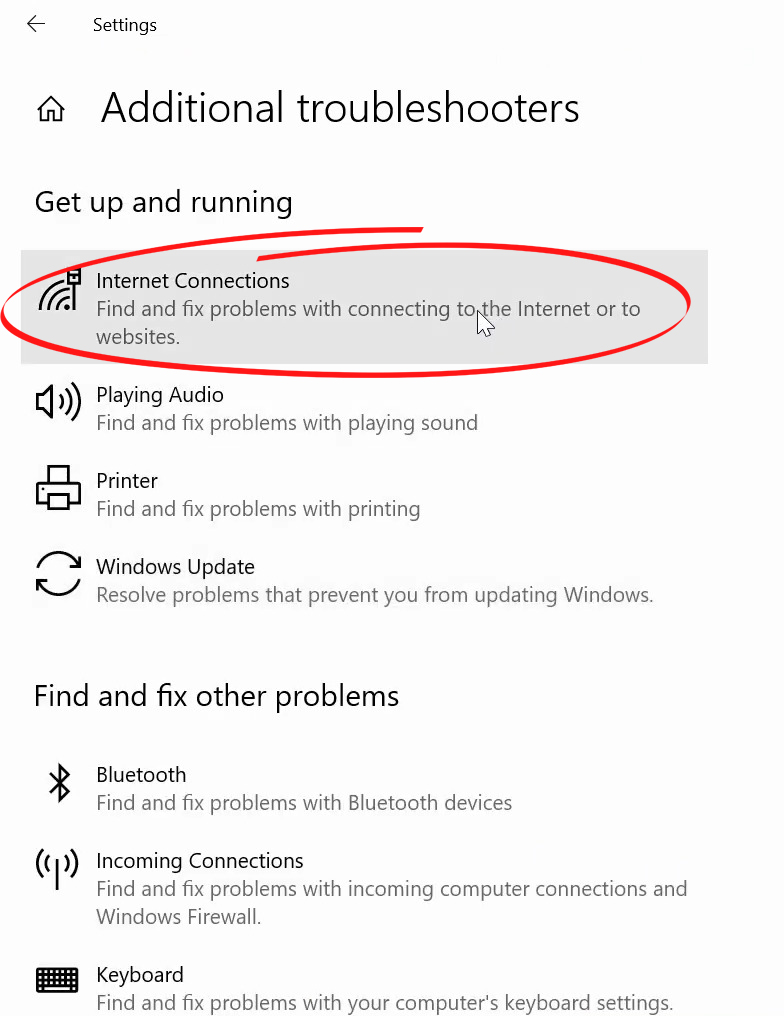
Перевірте наявність апаратних проблем
Ваш ноутбук може продовжувати відключати від Wi-Fi через проблеми з обладнанням. Після того, як ви перевірите підключення до Інтернету, активне та оптимально працює, ви повинні перевірити конфігурацію обладнання на наявність можливих проблем.
Кабель від вашого модему до вашого маршрутизатора може бути несправним, що призведе до проблем з з'єднанням. Ще гірше, що ваш модем або маршрутизатор можуть бути несправними або пошкодженими , згодом спричиняючи проблеми з підключенням.
Перевірте всі свої кабелі, модем, маршрутизатор та порти на наявність будь -яких несправностей або фізичних пошкоджень та замініть будь -які несправні компоненти для відновлення вашої мережі. Переконайтесь, що всі з'єднання надійно існують, щоб запобігти іншим проблемам підключення.
Перевірте наявність перешкод
Якщо у вас все ще виникає проблеми, коли ваш ноутбук відключається від Wi-Fi, перевірте пристрої поблизу на електромагнітні перешкоди .
Ваш комп'ютер може відключитися від Wi-Fi через перешкоди від розумних електричних приладів та інших бездротових пристроїв.
Сьогоднішні предмети домашнього вжитку, такі як мікрохвильові печі, динаміки Bluetooth та звукові панелі також отримують та передають радіосигнали, які можуть вплинути на ваш трафік Wi-Fi, що призводить до електромагнітних перешкод.
Перемикання цих пристроїв може допомогти відновити бездротові з'єднання ноутбуків. Ви можете відключити один предмет одночасно, щоб встановити, який з них викликає проблему.
Втручання Wi-Fi
Скидання налаштувань мережі
Ще один швидкий спосіб виправити ноутбук, який продовжує відключення від Wi-Fi,-це скидання налаштувань мережі.
Але спочатку перевірте, чи можуть інші пристрої підключитися до вашої бездротової мережі , перш ніж спробувати цей хак, оскільки він відновить вашу мережу до налаштувань за замовчуванням.
Скидання вашої мережі знищить усі налаштування та вирішить численні проблеми з з'єднанням.
Ось кроки:
- Клацніть правою кнопкою миші кнопку «Пуск»
- Клацніть на Налаштування
- Клацніть мережу Інтернету
- Прокрутіть вниз і натисніть Скидання мережі
- Клацніть Скинути зараз, щоб підтвердити
- Перезавантажте свій ноутбук
- Повторно введіть своє ім’я користувача та пароль Wi-Fi
- Перевірте, чи це вирішує проблему

Налаштування налаштувань управління живленням
Іноді у вашого ноутбука можуть виникнути проблеми, що підключаються до Wi-Fi через налаштування управління живленням. Можливо, ви налаштували комп’ютер для відключення мережевого адаптера, коли система працює в режимі акумулятора, щоб зберегти живлення.
Встановлення ноутбука в режим економії електроенергії може продовжити час роботи акумулятора, але в той же час відключити з'єднання Wi-Fi .
Виконайте ці кроки, щоб вирішити цю проблему:
- Клацніть правою кнопкою миші кнопку «Пуск» на ноутбуці
- Клацніть на диспетчер пристрою
- Прокрутіть до мережевого адаптера та розширіть меню
- Двічі клацніть адаптер бездротової мережі
- Перейдіть на вкладку управління живленням
- Зняття праці дозвольте комп'ютеру вимкнути цей пристрій, щоб зберегти живлення.
- Клацніть ОК, щоб застосувати зміни
- Перезавантажте свій ноутбук
- Перевірте, чи це вирішує проблему
Перевстановити драйвери Wi-Fi
Порушені або неправильні драйвери бездротової мережі можуть призвести до того, що ваш ноутбук не відключається від Wi-Fi. Водії можуть зіпсуватись через вірусні або зловмисні інфекції .
Незважаючи на те, що більшість адаптерів Wi-Fi є Plug-N-Play, деякі адаптери вимагають завантаження драйверів окремо з сайту виробників. Завантаження неправильних драйверів означає, що ваше бездротове з'єднання не буде працювати.
Перевстановлення своїх водіїв Wi-Fi може допомогти вирішити цю проблему. На щастя, процес швидкий і простий. Ось кроки:
- Клацніть правою кнопкою миші кнопку «Пуск» на ноутбуці
- Клацніть на диспетчер пристрою
- Прокрутіть до мережевого адаптера та розширіть меню
- Клацніть правою кнопкою миші бездротовий адаптер
- Клацніть драйвер видалення
- Перезавантажте ноутбук
- Система виявить ваш адаптер Wi-Fi та автоматично встановить нові драйвери

Оновіть драйвери мережі
Якщо ваші мережеві драйвери застаріли, у вашого ноутбука може виникнути проблеми, що підключаються до Інтернету.
Ноутбук може продовжувати відключати від Wi-Fi навіть після перевстановлення драйверів мережі. Єдине рішення щодо вирішення цієї проблеми - оновлення ваших мережевих драйверів до останньої версії.
Ось кроки:
- Клацніть правою кнопкою миші кнопку «Пуск» на ноутбуці
- Клацніть на диспетчер пристрою
- Прокрутіть до мережевого адаптера та розширіть меню
- Клацніть правою кнопкою миші бездротовий адаптер
- Клацніть драйвер оновлення
- Виберіть пошук автоматично для драйверів
- Перезавантажте ноутбук
- Перевірте, чи це вирішує проблему

Змінити профіль мережі на приватне
Ваша мережева видимість може вплинути на ваше підключення до Інтернету. Налаштування мережевого профілю на публіку може запобігти підключенню вашого ноутбука до вашої бездротової мережі.
Крім того, загальнодоступний мережевий профіль робить ваш бездротовий маршрутизатор першочерговою ціллю для хакерів. З цієї причини подумайте про зміну свого профілю на приватне і подивіться, чи вирішує це проблему.
Ось кроки щодо зміни мережевого профілю:
- Клацніть піктограму Wi-Fi на панелі завдань
- Перейдіть до властивостей
- У розділі Мережевий профіль перейдіть з публічного на приватне
- Перезавантажте ноутбук і перевірте, чи вирішує цей крок проблему

Скиньте налаштування IP
Скидання налаштувань IP може допомогти виправити ноутбук, який продовжує відключатися від Wi-Fi. Процес вирішує незначні помилки та проблеми з підключенням до мережі, гарантуючи, що ви можете без проблем повторно отримати Інтернет.
Процес простий, навіть з мінімальними знаннями ІТ. Вам потрібно лише виконувати ці кроки:
- Введіть CMD на панелі пошуку біля кнопки запуску на ПК
- Клацніть правою кнопкою миші командного рядка та виберіть запустити як адміністратор
- Введіть команду: Netsh Winsock Reset і натисніть Enter
- Введіть команду: Nets Підказка IP -скидання C: \ resetlog.txt і натисніть Enter
- Введіть вихід, щоб вийти з командного рядка
- Перезавантажте свій ноутбук
- Перевірте, чи це вирішує проблему
Замініть свій бездротовий адаптер
Якщо ви спробували все, і, здається, нічого не працює, бездротовий адаптер для ноутбуків може стати проблемою. Якщо адаптер Wi-Fi несправний, у вас можуть виникнути проблеми з доступом до Інтернету.
Рекомендоване читання:
- Що може призвести до того, що Wi-Fi продовжує падати? (Верхні причини та рішення)
- Який тип Wi-Fi у мене є? (Пояснюються бездротові стандарти)
- Як зупинити інших від використання мого Wi-Fi? (Способи зупинити людей від крадіжки вашого Wi-Fi)
- Як створити безкоштовну віртуальну точку доступу Wi-Fi на своєму ноутбуці? (Використовуйте свій ноутбук як точку доступу)
У вас є можливість відремонтувати адаптер або замінити його . Оскільки обслуговування ноутбука може бути дорогим у довгостроковій перспективі, ми рекомендуємо замінити несправний бездротовий адаптер.
Висновок
Справа з ноутбуком, який продовжує відключення від Wi-Fi, може бути неприємним досвідом. Ще гірше, усунення неполадок цієї проблеми може бути непосильним, якщо у вас немає технічних навичок для вирішення проблеми.
На щастя, наші перевірені поради, наведені вище, допоможуть вам швидко вирішити проблему та відновити свої ноутбуки Wi-Fi-з'єднання відповідно. Спробуйте їх сьогодні, і повідомте нам, як це відбувається.
